När du har anslutit din nya Samsung TV tycker du förmodligen att den borde fungera bra, men istället visar den ”Ingen signal” mitt på skärmen.
Även om det är olyckligt finns det ingen anledning att oroa sig eftersom det här problemet är ganska vanligt och det finns flera lösningar tillgängliga. I den här artikeln kommer jag att ge enkla att följa steg med tydliga förklaringar om hur man löser problemet.
Utan vidare, låt oss komma igång.
| Vad ska jag göra? | Förklaring |
| Starta om din TV | En enkel omstart kan lösa de flesta grundläggande problem med din TV. |
| Ändra källan | Du kanske använder en ogiltig källa som orsakar problemet, så försök att byta källa. |
| Kontrollera om det finns programuppdateringar. | Kanske kör din TV föråldrad programvara, vilket orsakar problemet, så försök att uppdatera TV-programvaran. |
| Rengör din HDMI-port | En smutsig HDMI-port kan hindra signalöverföringen, så försök rengöra din TV: s HDMI-port. |


Samsung Tv
Hur kontrollerar jag signalen på min Samsung TV?
Du kan kontrollera dina signalinställningar i din Samsung TV: s meny.
För att kontrollera om din signalstyrka är svag eller inte kan du gå till din TV-inställningsmeny och sedan välja ”support”. Klicka på ”Självdiagnos” och sedan på ”Signalinformation”. Efter detta bör du kunna se hur stark din anslutning till din signalsändare är.
Vad orsakar ingen signal på TV?
Felmeddelandet ”Ingen signal” på din TV kan bero på anslutningsproblem via din sändare eller HDMI-kabel.
Du måste avgöra om platsen för din TV är en bra plats för att ta emot en signal från din sändare. Du bör också kontrollera om din antenn är korrekt ansluten till din TV. Slutligen kan avsaknaden av signal också orsakas av en felaktig HDMI eller port.
Starta om din TV.
I de flesta fall kommer en omstart att ta itu med de flesta av de grundläggande defekterna och problemen. Det finns ingen anledning till att det inte också ska fungera för dig.
Å andra sidan skulle det vara meningslöst att stänga av TV: n med fjärrkontrollen. Det skulle hjälpa om du kopplade bort TV: n från eluttaget.
Fortsätt att hålla den i detta läge i ca 2-3 minuter innan du ansluter den igen. Slå på din Samsung TV och problemet med ”Ingen signal” bör vara borta. Om det fortfarande finns kvar bör du försöka med följande teknik.
En ogiltig källa används.
Om din Samsung TV inte tar emot en signal kan ingången eller källan vara felaktig, eller så kanske du använder en felaktig källa.
Tänk på detta scenario: Du har din Android-box eller någon spelkonsol ansluten till HDMI 1-porten. Kom nu ihåg det och justera din källa i dina TV-inställningar med hjälp av fjärrkontrollen.
Det finns tre sätt att åstadkomma detta:
- Tryck på källknappen.
- Att gå in i huvudmenyn kan vara ett bättre alternativ om ovanstående inte fungerar.
- Ändra sedan källan när enheten är aktiverad eller ansluten.
Genom att trycka på källknappen på din Samsung TV kan du välja din utsedda källa. För det måste du följa dessa steg:
- Ta ut din Samsung-fjärrkontroll.
- Hitta nu knappen som är märkt som ”Källa”. Det är längst upp till höger på tangentbordet.
- Använd den källknappen för att komma åt källalternativet på TV: n.
- Det kommer att finnas många källor som kommer att dyka upp. Välj bara den källa som din enhet är ansluten till, HDMI 1 i vårt scenario (ovan).
- Vänta nu tills No Signal-meddelandet försvinner innan du fortsätter vidare.
Nu, om du väljer det från den inbyggda källmenyn på Samsung TV, gör du dessa:
- Skaffa din Samsung TV-fjärrkontroll.
- Leta reda på knappen Menu. Det kan ses till vänster om Samsung Smart TV-logotypen.
- Välj alternativet Meny.
- Din TV visar huvudmenyn.
- Fortsätt att bläddra nedåt. Leta reda på alternativet Källa.
- Listan över källor visas. Välj den plats där du satte i din enhet. I vårt fall är det HDMI 1.
- Vänta nu tills meddelandet ”Ingen signal” försvinner.
Om du följer dessa steg bör problemet vara löst och meddelandet ”ingen signal” försvinna. Kontrollera också bildskärmsportarna bakom TV:n för att se om kabeln är korrekt ansluten.
Eller så kan du ha satt i kabeln på fel ställe. Följ stegen nedan för att åtgärda detta:
- Tryck på ”mute”-knappen, sedan på ”8′, ”2′ och sedan på strömbrytaren i den ordningen.
- Detta stänger av din TV och val av fabriksåterställning visas framför när du öppnar den.
- Välj ett alternativ.
- Gå mot återställningsmenyn och välj ”Fabriksåterställning.”
- Detta kommer att återställa din TV. Efter återställning slås TV: n på av sig själv.
- Dubbelkolla din anslutning och anslut HDMI-kablarna en gång till med full koncentration för att undvika misstag.
När HDMI-kablarna är korrekt anslutna ska din Samsung TV fungera som om du köpte den igår. När du ansluter HDMI-kablarna till Samsung TV på rätt sätt får du inte meddelandet ”ingen signal”.
Kontrollera om det finns programuppdateringar på TV:n
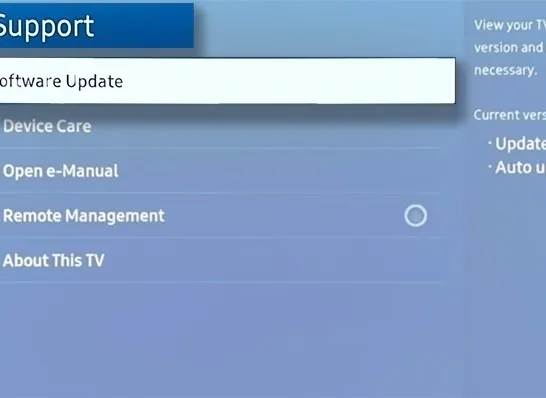
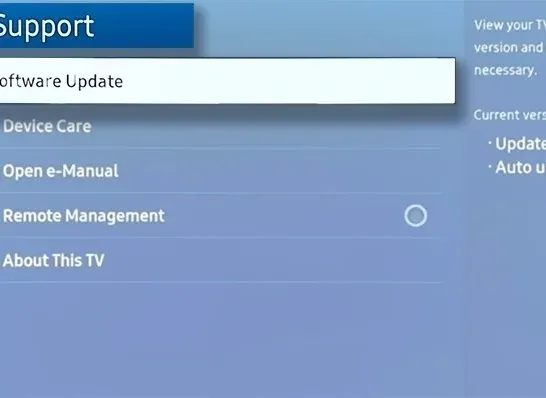
Uppdatering av programvara på Samsung TV
Om metoderna ovan inte löser ditt problem kan du försöka uppdatera programvaran på din Samsung TV.
- Gå till huvudmenyn på TV: n
- Gå till menyn Inställningar
- Välj Support.
- Välj Programuppdatering
- Tryck på ”Uppdatera nu”
Din TV-port är smutsig och oren
En smutsig TV-port kan orsaka funktionsfel på själva apparaten.
Luft- och dammpartiklar i dina portar kan bilda en barriär mellan HDMI-kabelns anslutning och TV:n, vilket leder till att TV:n inte får den HDMI-anslutning som behövs för att visa bilder eller videor. Vi kan åtgärda detta genom att rengöra displayportarna där alla kablar är insatta.
- Stäng av TV:n.
- Ta fram en trasa som inte luddar och lite denaturerad alkohol (rödsprit).
- Använd trasan och rengör portarna försiktigt, se till att inte använda för mycket denaturerad alkohol eftersom det kan skada din enhet om det används för mycket.
- Låt denaturerad alkohol torka helt.
- Anslut TV:n.
- Anslut alla kablar och sladdar till TV:n.
- Kontrollera att meddelandet ”Ingen signal” har försvunnit.
Återställning av HDMI-port


HDMI-kabelport och några andra portar
Om allt annat misslyckas kan det fungera att återställa HDMI-porten.
HDMI-porten kan återställas på ett sätt som också löser problemet med utebliven signal.
- Koppla bort alla HDMI-kablar från TV-portarna och stäng av TV:n genom att koppla bort den från strömkällan i 15-20 minuter. Detta gör det möjligt för apparaten att vila, eftersom elektriska apparater ibland kräver detta för att lösa problem.
- När vilotiden är slut ansluter du TV:n till strömkällan igen och börjar återansluta HDMI-kablarna och andra kablar en i taget.
- Kontrollera att enheten fungerar korrekt.
- Upprepa steg 2-3 för alla andra enheter som är anslutna till TV:n.
Om detta steg fortfarande inte har löst problemet kan din TV behöva fixas av en tekniker.
Vanliga frågor och svar
Vad är måtten på en Samsung TV?
Måtten på en Samsung TV beror på TV:ns modell och storlek. Till exempel är Samsung UN43NU6900 43-tums 4K Ultra HD Smart LED-TV (2018-modell) 38,1 x 21,6 x 2,3 tum.
Hur vet jag om min Samsung TV är kompatibel med Amazon Prime Video?
För att ta reda på om din Samsung TV är kompatibel med Amazon Prime Video måste du kontrollera listan över kompatibla enheter på Amazon Prime Videos webbplats.
Vad gäller för garantin på en Samsung TV?
Garantin på en Samsung TV beror på TV:ns modell och årsmodell. Till exempel ett års garanti på Samsung UN43NU6900 43-tums 4K Ultra HD Smart LED-TV (2018 års modell).
Hur mycket väger en Samsung TV?
Vikten på en Samsung TV beror på TV:ns modell och storlek. Till exempel är vikten på Samsung UN43NU6900 43-tums 4K Ultra HD Smart LED-TV (2018-modell) 18,1 pund.
Slutsats
- För att lösa problemet med ingen signal på din Samsung TV kan du prova många saker.
- Först kan du försöka återställa din TV genom att följa instruktionerna som nämns i artikeln.
- Därefter kan du också försöka ändra källan till din TV genom att trycka på lämpliga knappar på fjärrkontrollen.
- Slutligen, kontrollera om det finns några firmwareuppdateringar på TV: n och rengör HDMI-porten.
- Dessa procedurer är generellt tillämpliga på alla Samsung-TV-apparater och är vanligtvis tillräckliga för att reparera enheten.
Andra artiklar
- Hur inaktiverar jag röstigenkänning på Samsung Smart TV-apparater? (Utforska)
- TLV-11-okänt OID Xfinity-fel (lösning)
- Vizio TV slås inte på (enkel fix)
